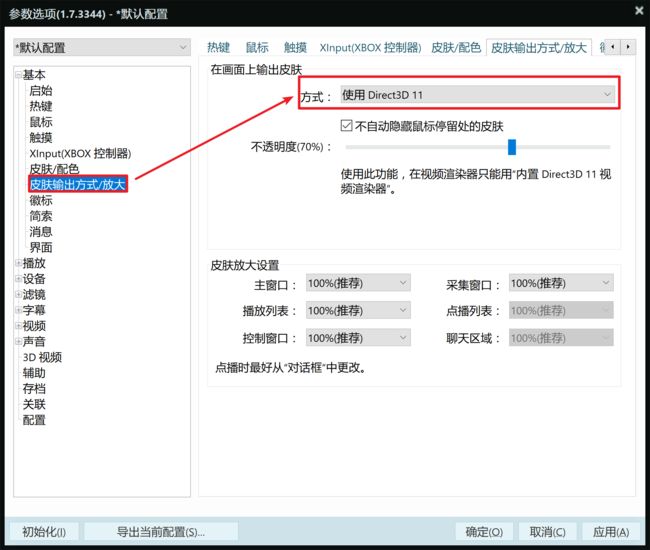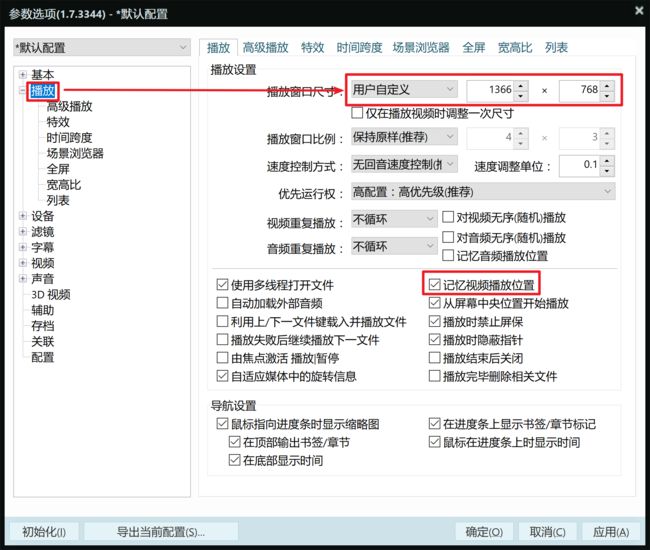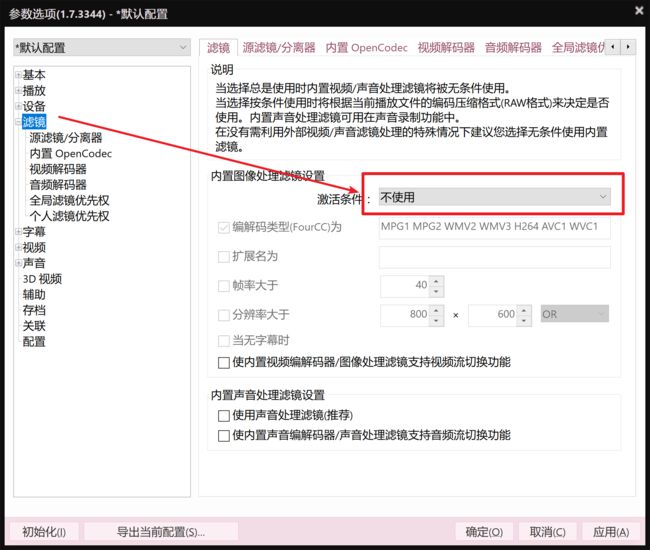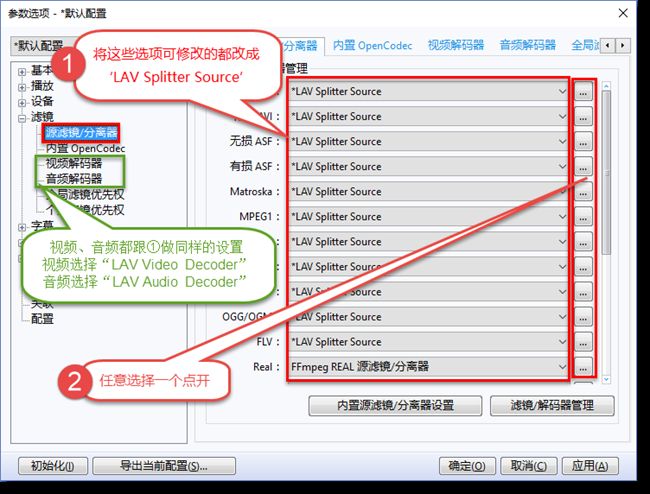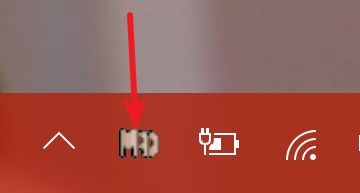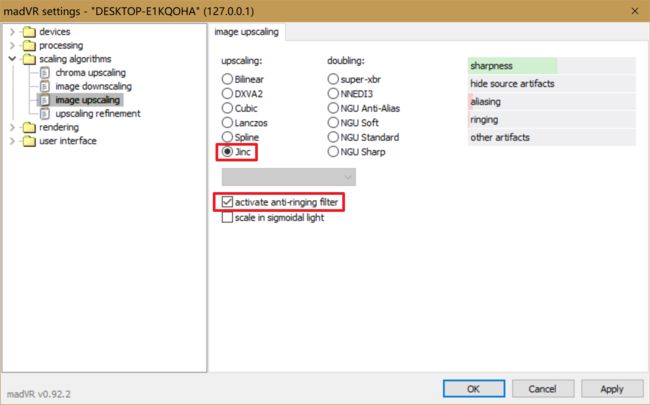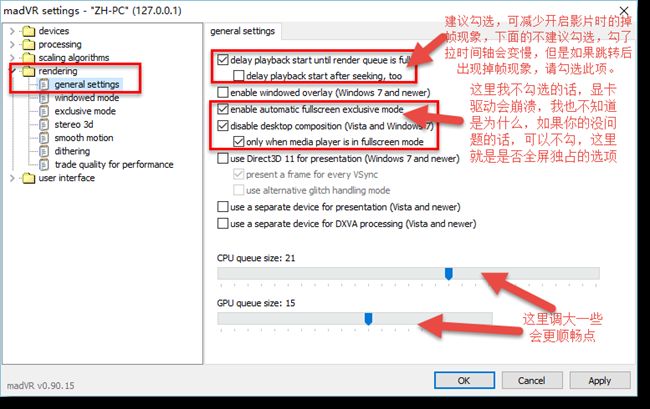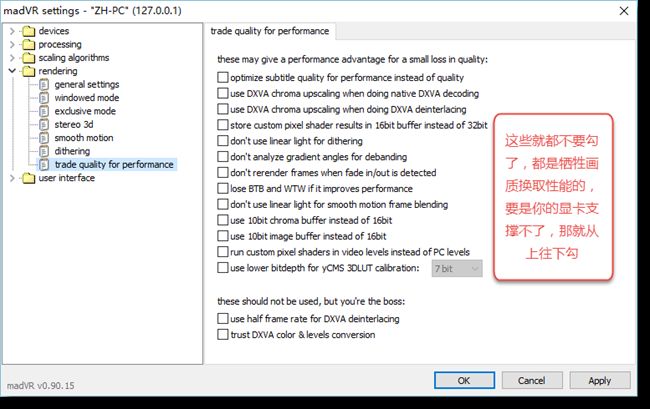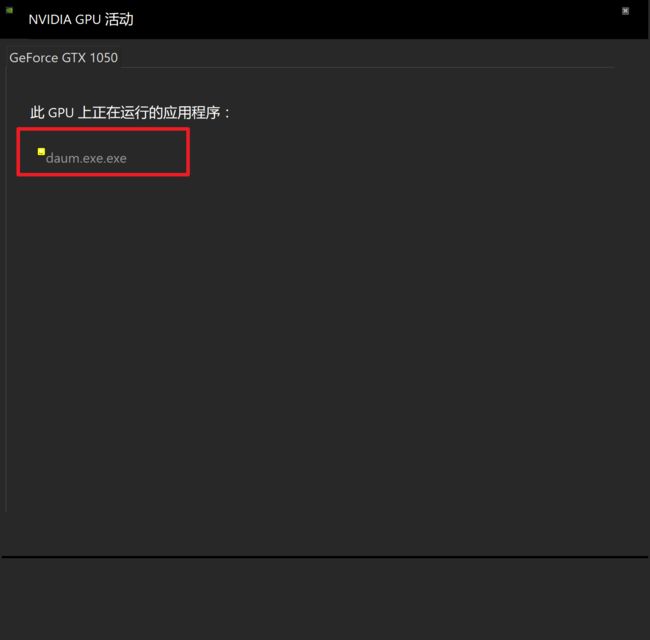鉴于国内各类播放器恼人的广告和缀余的功能,同时需要由于喜欢重装系统,需要打造一款适合自己的高质量播放器。首先,我们目力所见的几乎所有视频播放器其实只有三种:MPC-HC、Mplayer、VLC player,其余的都可以理解为各种壳各种定制版各种修改版,本文的主角Potplayer的前身km就是基于MPC,我选用Potplayer精简绿色版。至于写作本文的目的,一是为了加深一下学习的知识,二是做个笔记省得以后忘了,顺便供网友参考。首先来看看集显下的效果
下载地址
1.Potplayer绿色精简版,并下载自己喜欢的皮肤拖入skins文件夹
2.LAVFilters
3.madVR
从中找到最新版本并下载,由于便携版的需求,我下载的Zip版,因此直接解压到非中文目录即可,注意不要删除。
说明:因为我的播放器使用的64位,所以都选用64位的下载安装;若你的播放器是32位请选择安装32位的。(如果你需要加载进系统的话,就在解压后选择install安装进系统,否则直接解压即可,不安装部分功能不可用,但对我完全够用了),我选择都解压到Potplayer的文件夹,最终效果如图
然后本人的配置
设置调教
1.potplayer播放器设置
点击打开PotPlayerMini64.exe或PotPlayerMini.exe,按F5进入参数选项设置界面,下面将分别截图加以说明。注意:如果你是独显笔记本打算用独显的先跳到本文最后,给potplayer改名
注意:务必勾选保存设置到INI文件,否则每次重装系统或者到其他电脑就得重新配置。
说明:皮肤输出方式请选择Direct3D 11,或者Direct3D 9,可以让potplayer变得非常简洁,同时许多第三方皮肤也只支持此设置,如果是XP系统,则选择“使用窗口化图层”。
说明:播放窗口尺寸设置为自定义可以有效避免因为视频源分辨率导致画面忽大忽小的问题,避免手动拖拉调整的麻烦,由于我是高分屏,所以设置为1366768,普通用户推荐1024576,因为这是网上流行的1080P和720P视频的比例。
说明:勾选以避免放大调整播放器时产生黑边。
说明:个人并不喜欢ass字幕特效,不如简单朴素点好。
其他设置默认就可以了,你可以酌情加以设置,点击右下角确定或者应用加以保存,然后我们再开始配置LAVFilters和madVR。
加载LAVFilters和madVR
1.选择“源滤镜/分离器”选项,选择“滤镜/解码器管理”
2.由于我选择不安装进系统,所以在这里,我选择“添加外部滤镜”
3.浏览到刚才LAVFilters解压的文件夹,分别添加图示项。
4.添加后回到管理界面设置,点击左边的”LAV AudioDecoder”,将右边”音频解码器”里能钩的全勾上。点击”LAV Splitter Source”,将”源滤镜/分离器”里的全勾上。点击”LAV Video Decoder”,将”视频解码器”里的全勾上,最后点击确定。
注意所谓LAV Splitter Source的其实就是LAV Splitter + File Source。直接使用LAV Splitter可能会出现不协调的问题,而且MS的File Source是存在bug的,特别是xp系统。所以与其让potplayer调用MS的File Source,不如直接全部交给LAV来处理,所以个人推荐你直接选择LAV Splitter Source而不是LAV Splitter。
5.然后需要我们手动修改,以上便是pot中调用lav filter的方法,以下是lav的内部设置,lav最大的好处就是,完全使用默认设置也能获得很好的播放效果,可说是傻瓜式的设置,在potplayer中调用了,其实完全可以不管它如果你觉得这样不爽。
6.选择全局滤镜优先权,添加外部滤镜,在madVR的解压目录添加madVR64.ax或者madVR.ax,在lav filter解压目录添加,LAVVideo.ax,并分别选中在右下角点选强制使用。
7.设置到这里,我们随便打开一个视频按Tab键看看效果,看到LAV和madVR说明加载成功,集显下帧率提升一倍多,小白到这里就可以关闭了。
madVR参数设置
双击任务栏右下方的 MADVR 控制面板,进入设置菜单。(没有的话运行 MADVR 文件夹里的 madHcCtrl.exe)
1.device菜单
设置显示器的类型,一般选择“Digital Monitor”
打开设备下的“properties”选项
如果使用显示器,第一项 RGB 范围选择 0-255。如果是连接电视机,则选择 16-255。(这个还是比较测试下,我接电视反而感觉选 0-255 效果更好)
第二项是色深。一般选择 8bit。如果显示器或者电视能达到 10bit 或更高,则选择 10bit。到这里小白可以跳过了
2.processing菜单
deinterlacing 选项,对应的是图像交错处理。建议在最上面的选项打勾,让视频需要进行图像交错的时候交给 MADVR 自己去处理,并且在怀疑时不启动交错处理。如果常看动漫的,可以去掉“only look at pixels in the frame center”勾选。
arifact removal 选项,对应的是图像去色阶功能。
在普通的视频中,我们经常会看到人物的脸上,或者不同颜色的交界处有淡淡的光晕和条纹,这就是没有去掉色阶。而我们的目的就是让图像的颜色过渡更加自然,让条纹现象减少甚至消失。(这个选项会占用一些 GPU 资源,但尚可接受,开启无压力。)
第一个选项是整体画面的去色阶效果。一般选择 low 就会有不错的效果。
第二个选项是不同颜色交界处去色阶效果。可以选择 high。
3.scaling algorithms菜单
这个是最关键的图像缩放算法的设置,这部分是影响效能最大也是影响画质表现最明显的地方,也是 madVR 的最大特色。
里面5个页面的内容基本类似。让用户选择的东西都是各种图像缩放模式,而不同的模式所消耗的性能也是不同的,基本上从上到下,性能消耗是越来越大,用户要根据自己的配置来考虑。
每个页面的设置主要都是为了解决视频图像中的锯齿(aliasing)和振铃效应(ringing)。
根据选择的不同,右上角会有效果介绍。绿条一般越长也越好。红条则是越低越好。
说明在算法的最下面还有两个选项:
①active anti-ringing filter(简称ar)可以开启抗光环处理,也容易在downscale时候增加锯齿。
②scale in linear light可以增加image downscale转换之后,颜色对比度的精确性。建议在image downscale中开启。
chroma upscaling:色度拉升,即色度平面放大。不过色度拉伸的算法比较难感受到差别。
如果配置好的话就设置是 NNEDI3 或 NGU(chroma upscaling 这里开到 NNEDI3以上几乎没什么意义,肉眼分辨不出)
如果显卡中等的话,可以设置 Jinc + AR
如果显卡不太好的话,则可设置 Bicubic 75 + AR
如果是 Intel 集显得话,则可设置 SoftCubic 60 + AR
image downscaling:影像缩放
只要输出分辨率小于原始分辨率就会用到这部分的算法,比如 4K 分辨率的视频在 1080P 显示器上播放。公认的最佳演算法组合(resize 后最接近原本的画面),使用 Catmull-Rom,并勾选“activate anti-ringing filter”(简称 AR)跟”scale in linear light”(简称 SC)。
image upscaling:影像拉伸,也就是影像放大,只要输出目标分辨率大于原始分辨率就会用到这部分的算法,比如 1080P 分辨率的视频在 4K 显示器上播放。推荐用下图的设置(Jinc+AR)。显卡吃不消的可以考虑:Lanczos 4+AR(HD4600 等级集显)甚至是 Bicubic 60+AR(HD4000 等级集显)
upscaling refinement:锐化算法,目的是在于改善放大运算后造成的模糊,只在视视频大后使用,如果是1:1无放大的影像,这部分勾选了也不会有作用。。
4.rendering菜单
说明madvr 默认就是用全屏独占模式(exclusive)。虽然这种模式有它的好处,但如果电脑配置不够就会出现上间歇性黑屏,去掉“enable automatic fullscreen exclusive mode”的勾选即可。
笔记本madVR开启独显
1.由于N卡已经将potplayer拉入黑名单,所以最简单的方案是把potplayermini64.exe改名,比如改为Daum.exe,但是改名之后需要重新配置potplayer哦
2.打开NVDIA控制面板->管理3D设置->程序设置->添加->浏览,找到刚才改名的播放器,然后首选高性能播放器。
在通知区域显示GPU图标,打开potplayer,可以看到已经切换到独显运行了
打开文件查看效果
本文参考资料
1.http://blog.sina.com.cn/s/blog_8c8d4e710102wj4u.html
2.http://www.hangge.com/blog/cache/detail_1461.html
3.https://blackmickeysvp.blogspot.com/2017/05/lav-filters.html